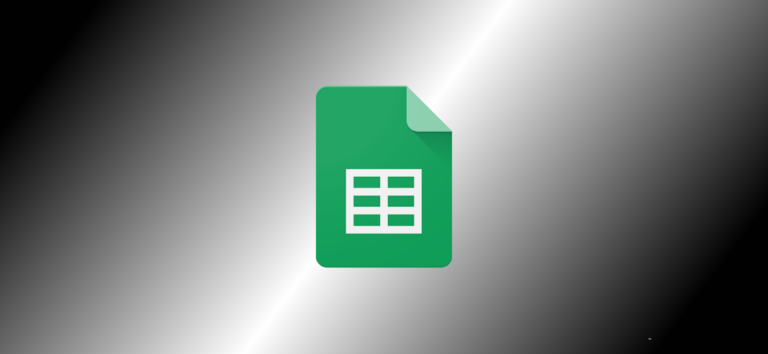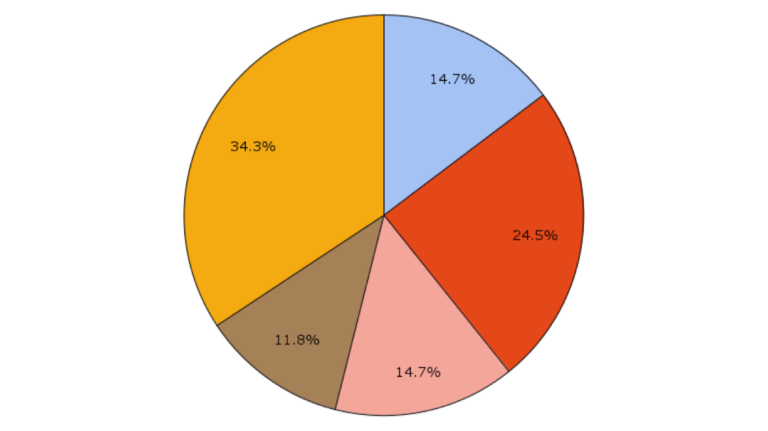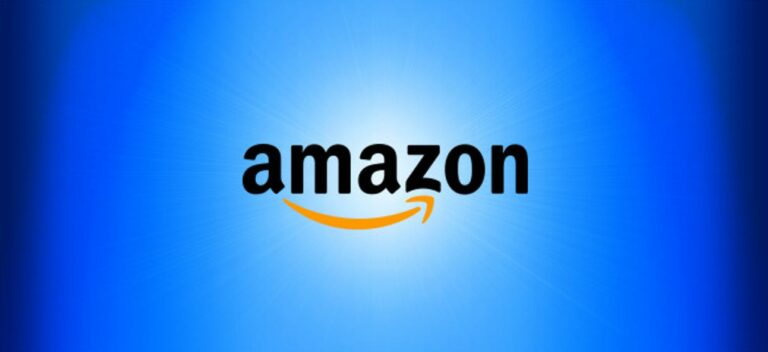Как настроить уведомления об изменениях в Google Таблицах

Когда вы делитесь таблицей в Google Таблицы, вы захотите увидеть изменения, которые вносят другие. Вы можете проверить историю версий, но чтобы быть в курсе событий в режиме реального времени, гораздо эффективнее получать уведомления о каждом изменении.
Настроить уведомления в Google Таблицах
Вы можете включить уведомления об изменениях в Google Таблицах с помощью нескольких опций. Итак, откройте электронную таблицу и выберите в меню Инструменты> Правила уведомлений.
Программы для Windows, мобильные приложения, игры - ВСЁ БЕСПЛАТНО, в нашем закрытом телеграмм канале - Подписывайтесь:)

Теперь вы увидите, что у вас есть возможность получать электронное письмо при внесении любых изменений или когда пользователь отправляет форму (если у вас есть форма Google, подключенная к вашей таблице Google).
Вы также можете сразу получать ежедневный дайджест или электронное письмо. Ежедневный дайджест объединит изменения или отправленные материалы в одно электронное письмо, тогда как другое немедленно уведомит вас.
Сделайте свой выбор и нажмите «Сохранить».

Получите уведомление по электронной почте
Чтобы увидеть пример уведомления, которое вы получите, посмотрите снимок экрана ниже. Он отображает пользователя, который внес изменение, а также дату и время. Вы также можете использовать ссылки «Щелкните здесь», чтобы просмотреть изменения или текущую версию электронной таблицы.

Опять же, если вы решите получать ежедневный дайджест вместо немедленного электронного письма, вы увидите все изменения, сделанные в одном сообщении.
Изменить, удалить или добавить уведомления
Вы можете изменить созданное правило уведомления, удалить его или добавить другие. Направляйтесь туда же, Инструменты> Правила уведомлений.
- Чтобы изменить существующее правило, нажмите «Изменить» рядом с ним, внесите изменения и нажмите «Сохранить».
- Чтобы удалить правило, нажмите «Удалить», а затем подтвердите, нажав «ОК» во всплывающем окне.
- Чтобы настроить другое правило, нажмите «Добавить другое правило уведомления», сделайте свой выбор и нажмите «Сохранить».

Уведомления в Google Таблицах позволяют вам быть в курсе любых изменений, вносимых другими пользователями. И помните, что вы также можете видеть изменения в определенной ячейке в Таблицах.
Программы для Windows, мобильные приложения, игры - ВСЁ БЕСПЛАТНО, в нашем закрытом телеграмм канале - Подписывайтесь:)